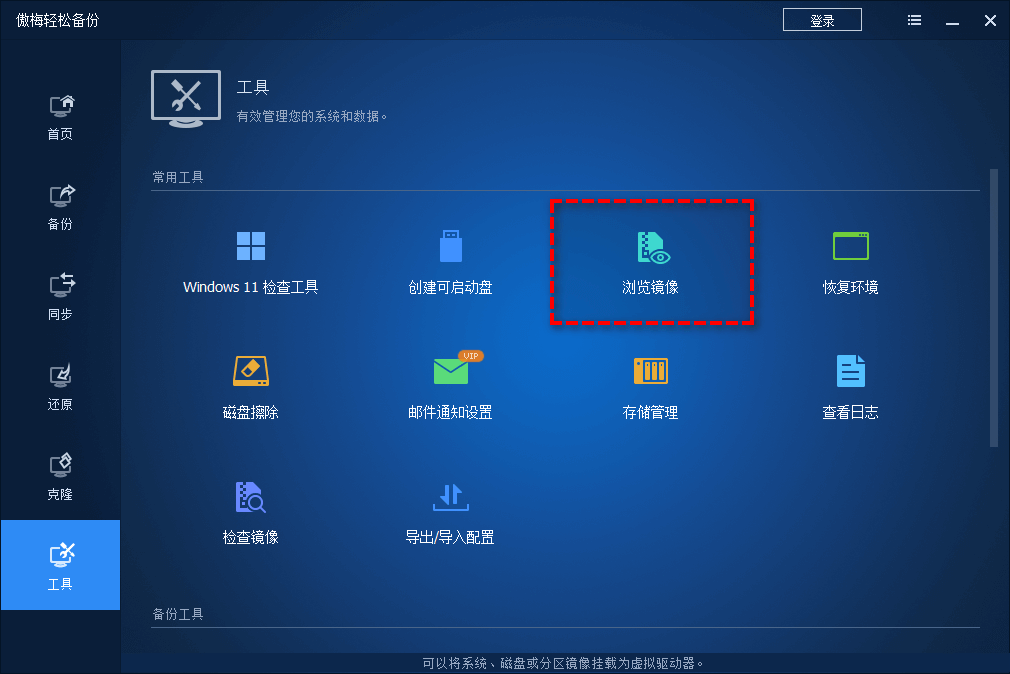怎么从备份镜像中还原单个文件?
想知道怎么在不还原整个镜像文件的情况下选择性地从备份镜像中还原单个文件?在本文中您可以找到详细的解决方法!
如果您想要从文件备份镜像中选择性地还原单个文件的话,请仔细按照以下流程进行操作:
步骤1. 打开傲梅轻松备份,在主界面左侧中点击“还原”,然后您可以通过“选择任务”或“选择镜像文件”来进行还原。
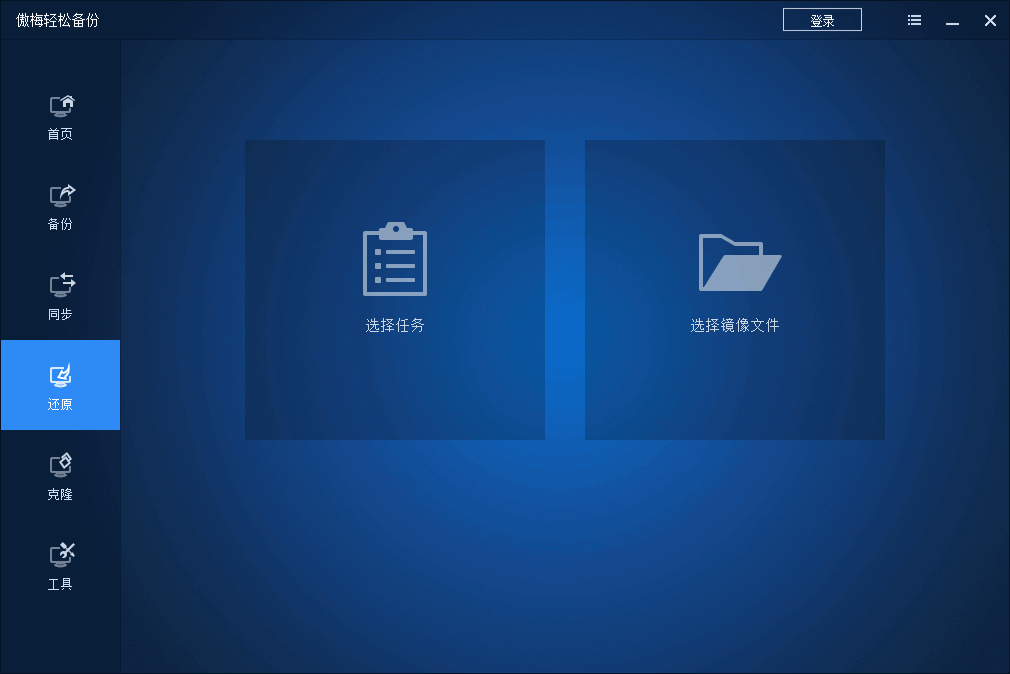
如果您选择的是“选择任务”选项,则请您找到并选择您想要还原的文件备份任务,然后单击“下一步”以进入镜像信息页面。
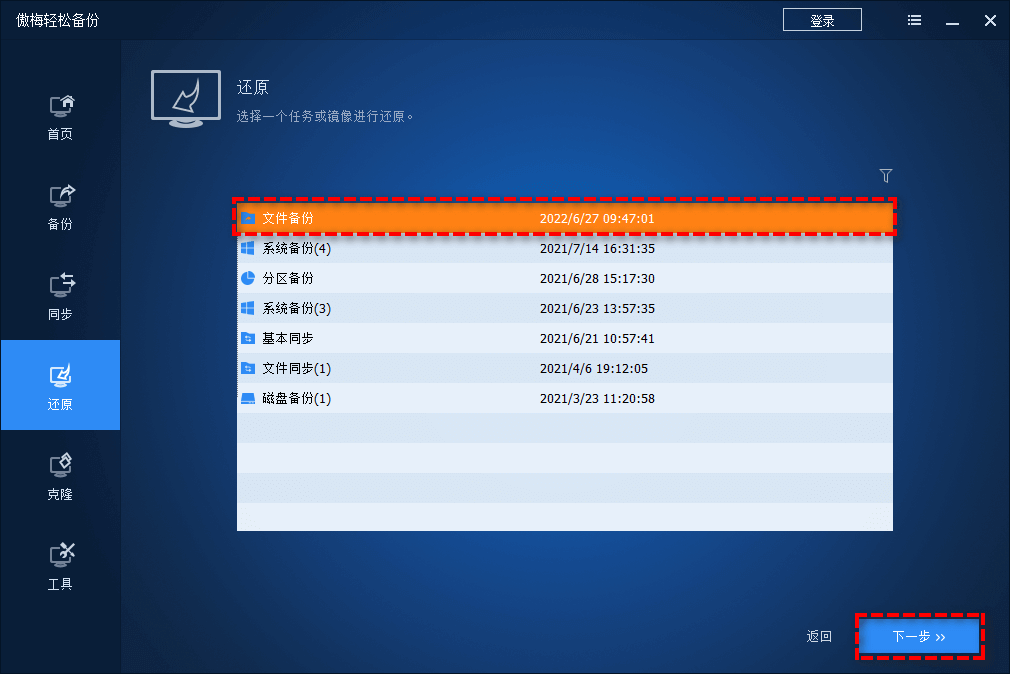
如果您选择的是“选择镜像文件”选项,则请您找到并选择您想要还原的文件备份镜像,然后单击“下一步”以进入镜像信息页面。
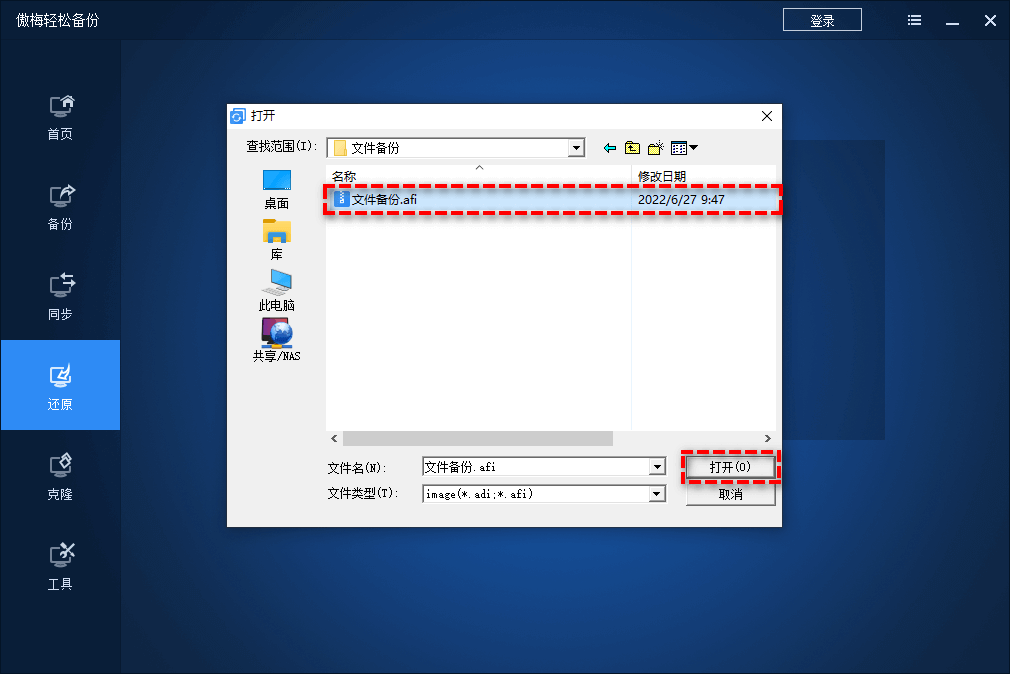
步骤2. 在镜像信息页面中,请您展开备份文件目录以浏览其中的全部文件。
如果您想要选择性还原备份镜像中的某个文件夹的话,请在左侧文件夹中勾选您想要还原的文件夹,然后单击“下一步”。

如果您想要选择性还原备份镜像中的某个文件的话,请找到您想还原的单个文件,然后单击“下一步”。
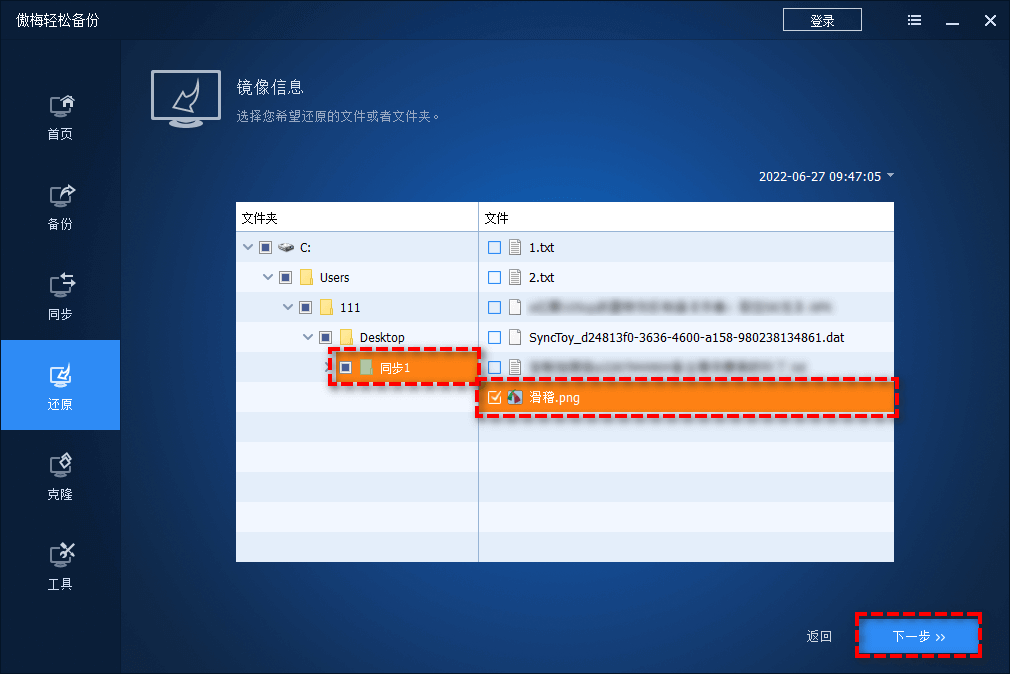
步骤3. 在文件还原页面中,您可以选择“还原到原始位置”或“还原到新位置”,然后单击“开始还原”即可开始还原您指定的某个文件或文件夹。
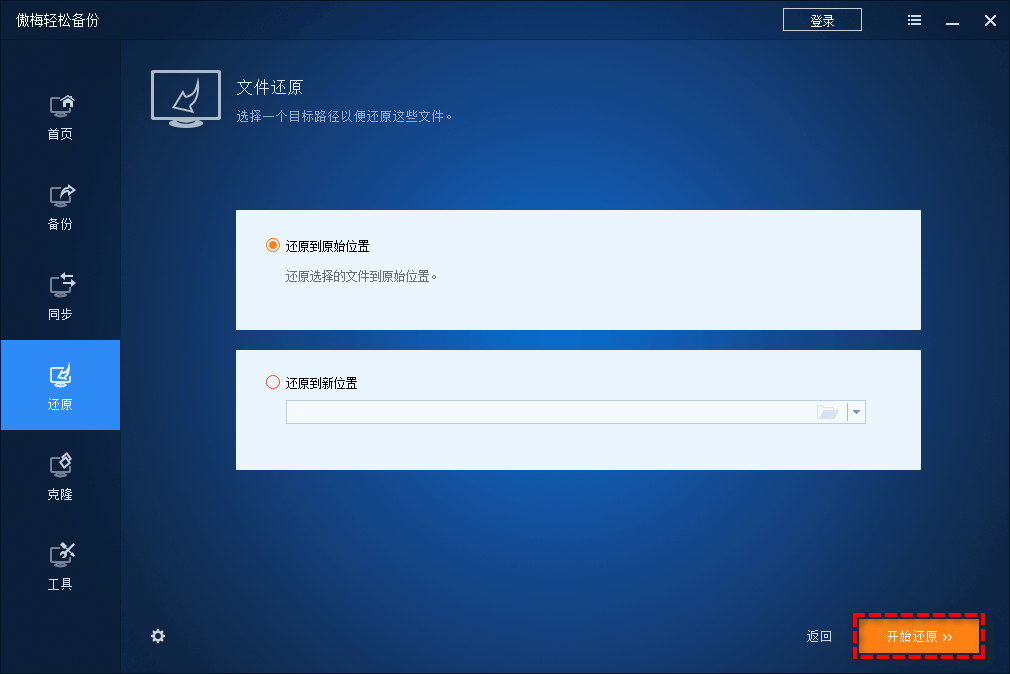
对于系统/磁盘/分区镜像来说,如果您想要从中还原单个文件而不还原整个镜像文件,可以通过“浏览镜像”将镜像装载为虚拟磁盘,并通过Windows文件资源管理器访问它,您可以从虚拟磁盘中复制特定文件,然后将其粘贴到另一个位置即可。
对此,您可以在傲梅轻松备份主界面中点击“工具”>“浏览镜像”。